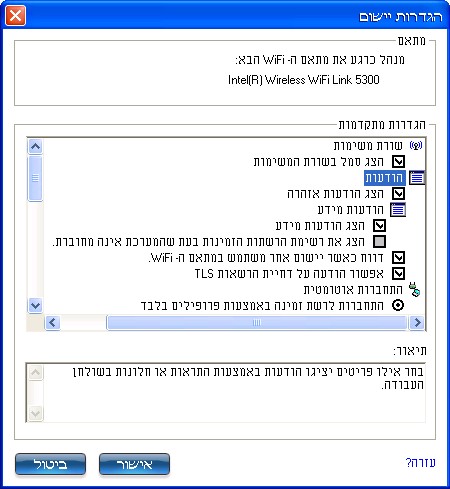
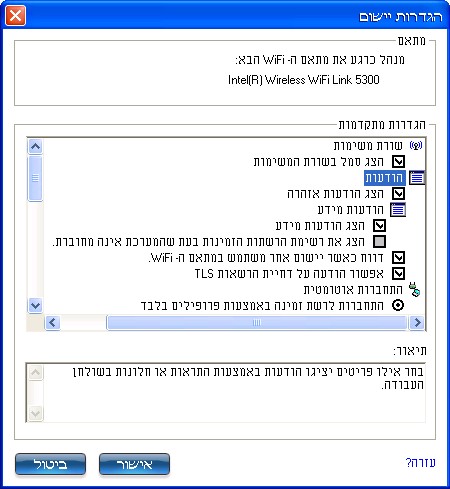
הגדרות יישום קובעות את התפקוד של תוכנית השירות לחיבור Intel(R) PROSet/Wireless WiFi.
| שם | תיאור |
|---|---|
מתאם |
הצגת מתאם ה- WiFi. הוא יכול להיות כל אחד מהדגמים הבאים:
|
הגדרות מתקדמות: ההגדרות הבאות קובעות את התפקוד ואופן הצגת המידע של תוכנית השירות לחיבור WiFi. |
|
הצג סמל בשורת המשימות: בחר כדי להציג את סמל המצב בשורת המשימות. סמל זה נמצא בשורת משימות של Windows (אזור ההודעות). סמל זה מציג את המצב של החיבור האלחוטי. נקה כדי לא להציג את סמל המצב בשורת המשימות. סמל המצב בשורת משימות מספק פונקציות אחדות:
|
|
הצג הודעות אזהרה: בחר כדי להציג התראות שולחן עבודה לצד סמל שורת המשימות. כאשר נדרשת פעולה מצדך, מוצגת הודעה. רק אירועים בחשיבות גבוהה מפעילים התראת שולחן עבודה. אם התראת שולחן העבודה נבחרת, יש לבצע את הפעולה המתאימה. נקה כדי לא להציג התראות שולחן עבודה. לקבלת מידע נוסף, ראה "תיאורי כלים והתראות שולחן עבודה". בחר אחת מהאפשרויות הבאות: התרעות מידע: החשיבות של התראות שולחן עבודה אלה נמוכה. הן אינן מחייבות את התערבותך, אך יכולות לשפר מאד את החוויה האלחוטית.
דווח כאשר יישום אחר משתמש במתאם ה- WiFi: כשאפשרות זו נבחרת, מוצגת הודעה כאשר יישומים אחרים מנסים לנהל את מתאם ה- WiFi. אפשרות זו שימושית אם אתה משתמש בתוכנה המסופקת במיקום נקודת ההתחברות (בית קפה, נמל תעופה). כדי לנצל את התכונות של תוכנית השירות לחיבור WiFi, נטרל את התוכנה בעת עזיבת נקודת ההתחברות. אפשור הודעה על דחיית הרשאות TLS: בחר אם ברצונך לקבל אזהרה כאשר אישור PEAP-TLS נדחה על-ידי שרת האימות. לקבלת מידע נוסף, ראה "אבטחה ארגונית" וכן "הגדרת לקוח עם אימות רשת TLS". |
|
התחברות לרשת זמינה באמצעות פרופילים בלבד: (ברירת מחדל) חבר את מתאם ה- WiFi לרשת זמינה באמצעות פרופיל תואם מרשימת הפרופילים. אם לא נמצא פרופיל מתאים, תוצג הודעה (ראה "הודעות"). ההתקן האלחוטי נשאר מנותק עד למציאת פרופיל מתאים או עד שתגדיר תצורה של פרופיל תואם חדש. התחברות לרשת זמינה כלשהי אם לא נמצא פרופיל מתאים: בחר להתחבר לרשת באופן אוטומטי אם לא הגדרת פרופיל ואתה נמצא במקום שיש בו רשת אלחוטית פתוחה, בלתי מאובטחת. הערה: רשתות פתוחות אינן מאובטחות. עליך לספק אבטחה משלך עבור חיבור אלחוטי זה. דרך אחת לאבטח חיבור אלחוטי פתוח היא באמצעות תוכנת רשת וירטואלית פרטית (VPN). התחברות לרשת כלשהי המבוססת על פרופילים בלבד (מצב Cisco): בחר כדי לנסות כל אחד מהפרופילים לפי סדר מועדף. המשמעות היא שאתה נמצא בקרבת נקודת גישה בעלת יותר מ- SSID אחד, אך מפרסמת אחד בלבד. אל תתחבר אוטומטית. המשתמש יתחבר ידנית: בחר כדי לכבות התחברות אוטומטית. |
|
אפשור התכונה של רשימת פריטים מנועים אוטומטית: בחר כדי לאפשר את התכונה של רשימת פריטים מנועים אוטומטית. תכונה זו מספקת דרך למנוע התחברות אוטומטית לנקודות גישה. לקבלת מידע נוסף, ראה "ניהול פריטים מנועים". אפשור התכונה של רשימת פריטים מנועים ידנית: בחר כדי לאפשר את התכונה של רשימת פריטים מנועים ידנית. תכונה זו מספקת דרך למנוע התחברות אוטומטית לרשתות. לקבלת מידע נוסף, ראה "ניהול פריטים מנועים". |
|
הצג כותרות מיון עמודות: בחר כדי להציג את שמות העמודות ברשימת רשתות ה- WiFi. לחץ על כותרת עמודה כדי למיין את העמודה בסדר יורד או עולה. |
|
שיתוף קבצים ומדפסות מאפשר למחשבים אחרים ברשת לגשת למשאבים במחשב שברשותך. עליך לנקוט באמצעי זהירות בעת שימוש במחשב נייד אלחוטי, כאשר שיתוף קבצים ומדפסות מאופשר. השתמש בתכונה זו לצורך קבלת הודעות בעת התחברות לרשת אלחוטית עם תיקיות משותפות העומדות באחד מהתנאים הבאים:
אל תשתף באופן אוטומטי תיקיות משותפות בעת התחברות לרשת לא מאובטחת. נטרל הודעה זו הצג הודעה בעת התחברות לרשת לא מאובטחת. |
|
קבלת התראות תלויה בהגדרות הבאות, בעת חיבור לרשת אד הוק. התראה מתקבלת כל שתי דקות, עם חמש התראות לכל היותר. הצג הודעה כאשר לא הצטרפו עמיתים לרשת האד הוק הצג הודעה כאשר כל העמיתים עזבו את רשת האד הוק |
|
מוצגת הודעה כאשר שם ברירת המחדל של הרשת (SSID) משמש להתחברות לרשת. דוגמאות נפוצות לשמות רשת מוגדרים מראש, המשמשים כברירת מחדל, הן: wireless, WLAN, linksys, default. התחברות לנקודת גישה עם שם רשת ברירת מחדל (SSID) עלולה ליצור בעיית אבטחה. נקודת גישה זו משתמשת בדרך כלל בכל אבטחת ברירת המחדל ובהגדרות הניהול (לדוגמה, אימות פתוח, כתובת IP ברירת מחדל, שם משתמש או סיסמה). אם זוהי רשת אישית, שנה את שם הרשת ואת הגדרות האבטחה על מנת לשפר את אבטחת הרשת. הצג הודעה בעת התחברות לרשת עם שם SSID ברירת המחדל |
|
| הגדרות WiFi | נטרל סריקת WiFi כאשר משויך: הגדרה זו מנטרלת סריקה לאיתור נקודות גישה WiFi נוספות, לאחר שהמתאם מתחבר לנקודת גישה (רשת). נטרול סריקה לאחר התחברות יכול לשפר את ביצועי החיבור. |
| Wi-Fi Protected Setup* | אפשר רישום התקן בטל את האפשרות אפשר רישום התקן כדי לאפשר למחשב לזהות רשת ולהתחבר אליה כנרשם. הצג הודעה כאשר נקודות גישה Wi-Fi Protected Setup נמצאות בטווח |
אישור |
שמירת ההגדרות וחזרה לעמוד קודם. |
ביטול |
סגירה וביטול השינויים. |
עזרה? |
הצגת עזרה עבור דף זה. |